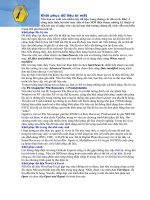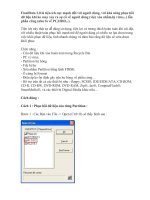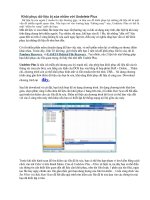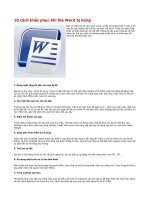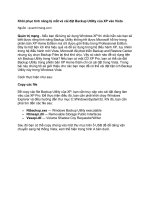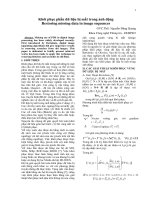KHOI PHUC FILE WORD BI MAT
Bạn đang xem bản rút gọn của tài liệu. Xem và tải ngay bản đầy đủ của tài liệu tại đây (561.09 KB, 11 trang )
Khôi phục file Word, Excel khi chưa lưu như
thế nào ?
Tuts: Office Word có chế độ Auto-Save nên cả khi chưa lưu dữ liệu, file word của
bạn vẫn còn trong máy, bạn sẽ thấy file định dạng ASD, khi mở lên bạn sẽ thấy
phần nội dung vừa soạn thảo gần như cịn ngun ( nếu mất thì chỉ mất 1 vài đoạn
nhỏ ở cuối thôi).
+ Bước 1: Mở hộp thoại Run ( Windows + R ) => nhập lệnh %APPDATA% =>
nhấn Enter => sau đó click vào Roaming => chọn Microsoft như hình bên dưới.
+ Bước 2: Tiếp theo chọn thư mục tương ứng với file mà bạn muốn phục hồi lại nội
dung. Ví dụ, nếu bạn muốn phục hồi file Word thì bạn chọn thư mục Word, ngược
lại nếu muốn phục hồi file Excel thì bạn chọn thư mục là Excel.
+ Bước 3: Chọn file định dạng ASD như hình (bạn xem định dạng ở cột Type ) =>
rồi click đúp chuột để mở file.
+ Bước 4: Cửa sổ tiếp theo hiện ra, bạn hãy tích vào dịng Select a program from
list of installed program để chọn chương trình/ứng dụng đọc file này.
+ Bước 5: Chọn phần mềm ứng dụng chạy file ASD bạn chọn Word như hình nhé.
(Nếu là Excel thì chọn là Excel để mở)
Và bây giờ bạn đã lấy lại được file word mà bạn qn khơng Save rồi đó, bạn hãy
copy lại vào file Word mới và thao tác tiếp công việc của mình.
Thủ thuật gửi thư gmail và tự hủy
nội dung trong vòng 5 phút
Kiên Nguyễn Blog Thủ thuật internet 2 Comments
Lưu ý: Bạn hãy đọc thật kỹ bài viết trước khi thực hiện nhé ! Nếu như trong quá
trình sử dụng bạn gặp bất cứ lỗi gì, ví dụ như bị lỗi link download, blog load chậm,
hay là không truy cập vào được một trang nào đó... thì bạn vui lịng thơng báo với
mình tại đây nhé. Thanks !
CHIA SẺ BÀI VIẾT LÊN:
Vâng ! sau khi đọc cái tiêu đề xong thì mình biết rằng bạn đang nghi ngờ về điều
này và đang tự hỏi là không biết tự hủy thư trong email của người nhận hay tự hủy
thư trong email của người gửi đúng không
OK, không sao cả. Tất cả những
hoài nghi và những câu hỏi của các bạn sẽ được trả lời ngay sau đây thơi !
Trước tiên mình phải khẳng định đây là một tính năng cực kỳ hữu ích trong nhiều
trường hợp, ví dụ như trong cơng việc, bạn có những tài liệu quan trọng và bạn chỉ
muốn người nhận đọc được thơng tin đó thơi, để tránh bị kẻ khác đọc lén thư thì
cách tốt nhất là bạn nên tìm cách hủy nó đi ngay sau khi người nhận đã đọc được
thư mà bạn đã gửi cho họ. Nghe thì có vẻ khó nhưng bạn hồn tồn có thể làm
được điều này sau khi đọc xong bài viết của mình, bạn có thể thiết lập thư và gửi đi
ở chế độ TỰ HỦY (thời gian tự hủy thư là 5 phút, được tính bắt đầu từ khi người
nhận đọc thư) và đương nhiên thư bị hủy sẽ là thư của bên nhận.
Đọc thêm:
Kích hoạt tính năng tự động trả lời thư Gmail (AutoReply)
Nguyên nhân chính dẫn tới việc tài khoản Gmail bị khóa ?
Hướng dẫn cách tạo và bảo mật tài khoản Gmail hiệu quả
Sử dụng Mail2Cloud để gửi thư tự hủy
trong Gmail
Thật đáng tiếc là Google khơng trang bị tính năng này cho Gmail, nhưng khơng
sao, họ khơng hỗ trợ thì chúng ta sẽ sử dụng 1 tiện ích mở rộng của bên thứ 3 đó
chính là Mail2Cloud. Đây là một tiện ích vơ cùng nhỏ gọn có trên của hàng của
Google Chrome. Và sau đây là hướng dẫn cài đặt và các bước thiết lập:
+ Bước 1: Các bạn hãy vào cửa hàng tiện ích của Chrome và tìm với
tên Mail2Cloud hoặc truy cập nhanh vào link này để cài đặt luôn.
Sau khi truy cập vào link trên thì bạn hãy nhấn vào + ADD TO CHROME để thêm
vào trình duyệt Google Chrome nhé.
Nhấn vào Add extension để đồng ý cài đặt.
+ Bước 2: Quá trình cài đặt diễn ra rất nhanh, chắc chỉ mấy giây thơi. Sau khi cài
đặt song thì nó sẽ tự chuyển vào chế độ đăng nhập Gmail > Bạn hãy tiến hành
đăng nhập vào Gmail và bây giờ bắt đầu sử dụng được rồi.
Sẽ xuất hiện một biểu tượng icon mới ở cạnh nút Gửi (Send) của giao diện soạn
thảo thư. Trong lần đầu tiên sử dụng, sẽ xuất hiện một Tooltip như hình bên dưới.
Bạn có thể nhấn Next > Next để xem hướng dẫn sử dụng của họ. Hoặc nhấn
vào Skip để tự vọc
+ Bước 3: Thiết lập để gửi thư TỰ HỦY
Tips: Để sử dụng tính năng nào thì bạn chỉ cần nhấn chuột cho biểu tượng của nó
sáng lên là được. Ví dụ như hình bên dưới, mình chỉ sử dụng Self Destruct
Self Destruct: Đây chính là tính năng mà chúng ta cần đến, có nghĩa là tính
năng tự hủy thư người nhận trong vòng 5 phút sau khi họ đọc.
Total Track: Tính năng này sẽ giúp bạn nhận được email thông báo khi
người nhận đã đọc được thư do bạn gửi.
Private Delivery: Gửi thư ở chế độ riêng tư, đây là tính năng rất hữu ích và
nó giống với tính năng BCC mặc định có trong Gmail. Đọc thêm nếu như bạn
chưa biết BCC với CC là gì.
Send Later: Tính năng hẹn giờ gửi thư. Tính năng này cũng rất tuyệt vời,
bạn có thể lên lịch để tạo ra các thông báo, nhắc nhở hay gửi lời chúc mừng
sinh nhật đến các thành viên hoặc là người thân trong gia đình.
Reply TimeOut: Tính năng này có tác dụng nhắc nhở bạn khi email của bạn
gửi đi nhưng chưa được trả lời hoặc chưa được xem bởi người nhận.
Sau khi thiết lập xong thì bạn hãy nhấn Send để gửi thư đi.
Trong lần gửi email đầu tiên thì Gmail sẽ yêu cầu bạn xác nhận việc cho phép tiện
ích mở rộng này kết nối vào tài khoản Gmail. Bạn cứ nhấn Cho phép để đồng ý
thôi.
+ Bước 4: Kiểm tra thư người nhận.
Thư đã được gửi đi, bạn hãy để ý đến thời gian nhé. Người nhận mới nhận được
thư trong 3 phút trước là nội dung vẫn còn nguyên vẹn.
Những sau 5 phút vào lại thì nội dung đã bị hủy và thay vào đó bằng Logo
mxHero
Đánh giá !
Đây là một ứng dụng tuyệt vời, tuy nhiên nó có một nhược điểm đó là sau khi thư
được gửi đi thì người nhận sẽ nhận được thơng tin ở dạng hình ảnh. Cụ thể là, cho
dù bạn soạn thảo văn bản ở dạng nội dung và có đính kèm theo các đường link
hay các hình ảnh.. thì người nhận đều nhận được ở dạng hình ảnh. Chính vì thế,
nếu trong nội dung gửi đi có chứa nhiều đường link thì sẽ hơi bất tiện vì sẽ khơng
click vào link được.
Một giải pháp để khắc phục cho vấn đề này đó là bạn hãy copy các đường dẫn,
liên kết (url) > sau đó copy nó ra notepad > sau đó đính kèm vào gmail khi gửi thư
là được.